在html表格中实现单元格内容垂直居中的核心方法有三种:1. 使用css的vertical-align: middle;直接作用于
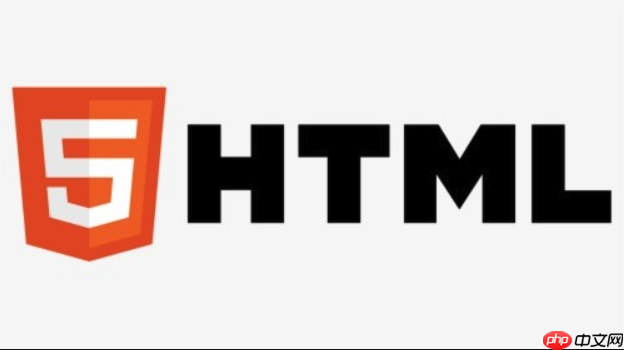
在HTML表格中实现单元格内容的垂直居中,核心方法主要依赖于CSS的vertical-align属性、Flexbox布局以及grid布局。这几种方式各有侧重,选择哪一种往往取决于你表格的复杂度、浏览器兼容性要求以及你对现代css布局的偏好。

当我们需要让HTML表格单元格内的内容垂直居中时,有几种行之有效的方法。最直接、也是最传统的方式,就是利用CSS的vertical-align属性。对于表格单元格(

不过,如果你的内容结构稍微复杂一点,或者你希望获得更强的布局控制力,那么Flexbox或CSS Grid会是更现代、更强大的选择。你可以将单元格(
立即学习“前端免费学习笔记(深入)”;
<style> /* 方法一:传统且最直接 */ .table-classic-center td { vertical-align: middle; /* 直接作用于表格单元格 */ } /* 方法二:Flexbox */ .table-flex-center td { display: flex; align-items: center; /* 垂直居中 */ justify-content: center; /* 水平居中,如果需要 */ height: 100%; /* 确保Flex容器填充单元格高度 */ width: 100%; /* 确保Flex容器填充单元格宽度 */ box-sizing: border-box; /* 避免padding导致溢出 */ } /* 方法三:CSS Grid */ .table-grid-center td { display: grid; place-items: center; /* 同时实现水平和垂直居中 */ height: 100%; /* 确保Grid容器填充单元格高度 */ width: 100%; /* 确保Grid容器填充单元格宽度 */ box-sizing: border-box; } /* 示例表格样式,用于演示效果 */ table { width: 100%; border-collapse: collapse; margin-bottom: 20px; } th, td { border: 1px solid #ccc; padding: 10px; min-height: 50px; /* 确保单元格有足够高度来观察垂直居中效果 */ text-align: left; /* 默认左对齐,便于观察垂直居中 */ } .tall-content { height: 80px; /* 确保某个单元格内容足够高,以突出居中效果 */ background-color: #f9f9f9; } </style> <table class="table-classic-center"> <caption>传统 `vertical-align: middle;` 示例</caption> <thead> <tr> <th>表头 1</th> <th>表头 2</th> </tr> </thead> <tbody> <tr> <td class="tall-content">这是一段较长的内容,需要垂直居中。</td> <td>短内容</td> </tr> <tr> <td>另一段内容</td> <td>再短一点</td> </tr> </tbody> </table> <table class="table-flex-center"> <caption>Flexbox 示例</caption> <thead> <tr> <th>表头 1</th> <th>表头 2</th> </tr> </thead> <tbody> <tr> <td class="tall-content"> <div>使用Flexbox实现的垂直居中,可以更灵活地控制内部元素的对齐。</div> </td> <td> <div>短内容</div> </td> </tr> <tr> <td> <div>另一段内容</div> </td> <td> <div>再短一点</div> </td> </tr> </tbody> </table> <table class="table-grid-center"> <caption>CSS Grid 示例</caption> <thead> <tr> <th>表头 1</th> <th>表头 2</th> </tr> </thead> <tbody> <tr> <td class="tall-content"> <div>CSS Grid在表格布局中也很好用,`place-items: center;` 一步到位。</div> </td> <td> <div>短内容</div> </td> </tr> <tr> <td> <div>另一段内容</div> </td> <td> <div>再短一点</div> </td> </tr> </tbody> </table>
为什么我的 vertical-align: middle; 不起作用?
这简直是初学者,甚至是一些有经验的开发者都会遇到的“坑”。我记得刚开始接触CSS的时候,也常常被这个看似简单的属性搞得焦头烂额。vertical-align这个属性,它有点“挑食”,不是对所有元素都生效,也不是在所有上下文都表现一致。

首先,vertical-align主要是为行内元素(inline elements)、行内块级元素(inline-block elements)以及表格单元格(table-cell elements)设计的。如果你尝试把它应用到一个普通的块级元素(比如div),它就不会有任何效果。所以,当你把它用在
但即便用在
还有一种情况,是你可能在
简而言之,当vertical-align: middle;不工作时,先检查:
- 你是否把它用在了table-cell或inline-block元素上?
- 你的单元格是否有足够的空间(高度)让内容居中?
- 是否存在其他CSS规则(比如line-height或padding)干扰了效果?
使用Flexbox或Grid实现垂直居中有什么优势?
对我来说,Flexbox和CSS Grid就像是现代前端布局的“瑞士军刀”,它们带来的灵活性和控制力是传统CSS布局难以比拟的。在表格单元格的垂直居中问题上,它们的优势尤为明显。
首先,语义化与布局分离。传统表格的vertical-align虽然能用,但表格本身是用来展示数据的,而不是纯粹为了布局。当你的需求不仅仅是垂直居中,还包括水平居中、内容之间的间距调整、甚至响应式下的内容顺序变化时,Flexbox和Grid能让你在不改变HTML表格语义的前提下,对单元格内部的内容进行更精细的布局控制。
其次,更直观、更强大。 对于Flexbox,你只需将
/* Flexbox 示例 */ .my-flex-cell { display: flex; align-items: center; /* 垂直居中 */ justify-content: center; /* 水平居中 */ height: 100%; /* 确保填充父级高度 */ }
而CSS Grid则更进一步,它是一个二维布局系统。将
/* CSS Grid 示例 */ .my-grid-cell { display: grid; place-items: center; /* 垂直和水平居中 */ height: 100%; /* 确保填充父级高度 */ }
这些现代布局方式的另一个巨大优势在于适应性。当你的表格内容在不同屏幕尺寸下需要有不同的表现时(比如在小屏幕上表格不再是传统的行列布局,而是变成堆叠卡片),Flexbox和Grid结合媒体查询能让你轻松实现这些复杂的响应式调整,而vertical-align就显得力不从心了。
在响应式设计中,如何确保表格单元格垂直居中效果良好?
响应式设计下,表格的布局往往是个挑战。确保单元格内容的垂直居中效果良好,不仅仅是应用一个css属性那么简单,它更关乎到用户体验和内容的可读性。
首先,不要盲目依赖固定高度。在响应式布局中,给表格行或单元格设置固定的height往往会导致内容溢出或空间浪费。更推荐使用min-height来确保内容有足够的展示空间,同时允许单元格根据内容自适应高度。当单元格高度由内容决定时,Flexbox或Grid的居中效果会更加自然。
其次,结合媒体查询调整布局。在桌面端,表格的行列结构可能很清晰,vertical-align或Flexbox/Grid都能很好地完成居中任务。但当屏幕尺寸变小,表格可能不再适合以传统形式展示。这时,你可能需要使用媒体查询来改变表格的display属性:
/* 示例:小屏幕下表格的响应式处理 */ @media (max-width: 768px) { table, thead, tbody, th, td, tr { display: block; /* 将表格元素变为块级,便于堆叠 */ } thead tr { position: absolute; /* 隐藏表头,但保留其语义 */ top: -9999px; left: -9999px; } tr { border: 1px solid #ccc; margin-bottom: 15px; } td { border: none; border-bottom: 1px solid #eee; position: relative; padding-left: 50%; /* 为伪元素留出空间 */ text-align: right; /* 内容右对齐 */ display: flex; /* 再次使用Flexbox来居中内容 */ align-items: center; /* 垂直居中 */ justify-content: flex-end; /* 内容右对齐 */ min-height: 40px; /* 确保有足够高度 */ } td:before { /* 在小屏幕上显示表头作为伪元素 */ content: attr(data-label); position: absolute; left: 6px; width: 45%; padding-right: 10px; white-space: nowrap; text-align: left; font-weight: bold; /* 伪元素本身的垂直居中 */ display: flex; align-items: center; height: 100%; } }
在上述代码中,当屏幕变窄时,表格的
最后,考虑内容的溢出和截断。即使内容垂直居中了,如果内容本身过长,在小屏幕上也会导致布局混乱。这时,可能需要考虑使用text-overflow: ellipsis;配合overflow: hidden;和white-space: nowrap;来截断文本,或者调整字体大小,以确保内容在有限空间内依然清晰可读。垂直居中是美观,但可读性永远是第一位的。

















